De nombreux utilisateurs de Zoom se sont plaints que leurs caméras Zoom ne fonctionnent pas sur Android pour tout type de visioconférence.Si vous rencontrez également le même problème, voici quelques correctifs.
De toute évidence, le problème pourrait être dans l'application, surtout s'il ne se produit que dans l'application de zoom, alors que d'autres applications fonctionnent correctement.Alors, quelles sont les solutions?Ici, nous allons voir quelques solutions efficaces qui peuvent résoudre ce problème en quelques minutes.
Ici, nous vous aiderons à vous assurer que votre configuration est là où elle devrait être.Si vous rencontrez des problèmes liés à l'appareil photo ou au partage de vidéos Zoom, ce guide vous guidera à travers cela.
Lors du dépannage de ce type de problème, vous devez d'abord déterminer si l'application de l'appareil photo elle-même fonctionne correctement, puis suivre les étapes de dépannage pour résoudre le problème avec cette application.C'est ce que vous devez faire en premier ;
Table des matières
Vérifiez la caméra
Ce type de problème se produit généralement lorsqu'il y a un problème avec l'application, vous devez également vérifier votre appareil photo avant d'aller de l'avant, voici comment vérifier si votre appareil photo fonctionne ;
Fermez d'abord toutes les applications d'arrière-plan, y compris votre application Zoom Camera, puis lancez l'application appareil photo, si cela fonctionne bien, puis essayez de prendre des photos et des vidéos avec votre application appareil photo par défaut, si cela fonctionne bien, vous pouvez passer aux étapes de dépannage.Cependant, si l'application appareil photo ne fonctionne pas, vous devrez redémarrer ou redémarrer votre smartphone pour actualiser sa mémoire, puis recharger à nouveau l'application.
Vous pouvez effectuer un redémarrage en douceur en éteignant puis en rallumant le téléphone.Mais je vous recommande de forcer le redémarrage de votre smartphone car c'est le plus efficace.C'est ça,
- Appuyez sur le bouton de réduction du volume et le bouton d'alimentation et maintenez-les enfoncés pendant 10 secondes.Cela forcera votre appareil à s'éteindre et à se rallumer.
- Lorsque le logo s'affiche, relâchez les deux touches et attendez que le téléphone ait fini de redémarrer.
Une fois le processus de redémarrage terminé, lancez à nouveau votre application de caméra pour voir si elle fonctionne maintenant.Tant que votre téléphone ne subit aucun dommage physique, il vous suffira peut-être de redémarrer pour réparer l'appareil photo.Sinon, vous devez aller plus loin et dépanner.
Vérifiez les autorisations que vous avez accordées à l'application
Les autorisations d'application sont l'une des choses importantes dont toutes les applications ont besoin.Zoom possède son propre ensemble de paramètres vidéo pour gérer les caméras connectées ou intégrées à votre appareil, il a donc besoin de certaines autorisations de votre part pour exécuter l'application (logiciel) en douceur.Pour les smartphones ou tablettes exécutant le système d'exploitation Android, nous devons nous assurer que Zoom dispose des autorisations appropriées pour utiliser l'appareil photo intégré.En bref, assurez-vous que zoom a accès à l'appareil photo de votre appareil.Et sinon !
- Accédez à l'icône Zoom App et appuyez sur l'icône jusqu'à ce que les options apparaissent.
- Cliquez sur Informations sur l'application.
- Ensuite, faites défiler vers le bas et vous verrez une icône d'autorisation, appuyez dessus.
- L'écran suivant vous montrera les services auxquels l'application est autorisée à accéder.
- Apportez les modifications nécessaires, telles que changer les autorisations de caméra, et essayez à nouveau d'utiliser Zoom.
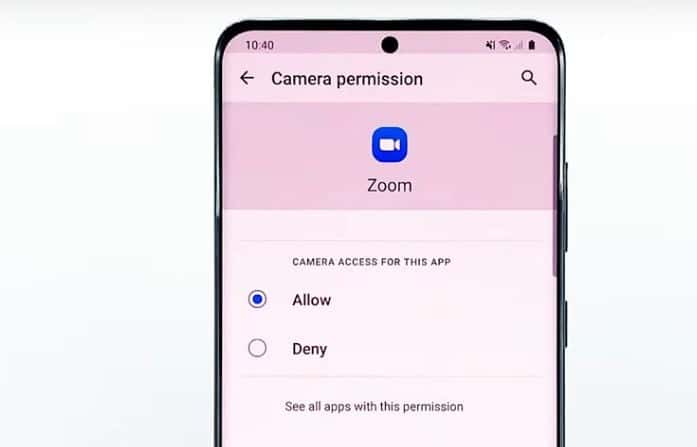
Après avoir modifié vos paramètres d'autorisation et que votre caméra Zoom ne fonctionne toujours pas, essayez notre solution suivante.
Réinstaller l'application (réinstaller zoom)
Si les solutions données ci-dessus n'ont pas résolu le problème, il vous suffit de supprimer complètement votre application zoom, c'est-à-dire de désinstaller votre application zoom et de la télécharger à nouveau.La suppression complète de l'application supprimera également tous les types de fichiers de cache et de données stockés dans l'appareil afin que vos fichiers corrompus soient également supprimés.Après avoir désinstallé l'application, vous pouvez facilement la télécharger à nouveau depuis PlayStore.
Voici comment fonctionne l'ensemble du processus ;
- Accédez à l'écran d'accueil ou à l'emplacement de l'application Zoom.
- Appuyez et maintenez son icône jusqu'à ce que les options apparaissent à l'écran.
- Cliquez sur Désinstaller et confirmez votre action.
- Après avoir désinstallé l'application avec succès, lancez l'application Play Store.
- Recherchez « zoom » et appuyez sur l'application Zoom Cloud Meetings.
- Appuyez sur Installer et attendez que votre téléphone finisse d'installer l'application.
Une fois l'ensemble du processus terminé, lancez l'application Zoom, assurez-vous d'accorder les autorisations appropriées et reconnectez-vous à votre compte.Cela vous aidera certainement à résoudre le problème.
Fermez les autres applications en arrière-plan que vous n'utilisez pas !
Étant donné que zoom est une application de visioconférence, il nécessite une connexion fluide pour fonctionner correctement, et s'il y a une autre application en arrière-plan, cela peut causer des problèmes pour que le zoom fonctionne correctement.Par conséquent, la fermeture d'une application en arrière-plan peut vous aider à résoudre les problèmes liés au dysfonctionnement de la caméra Zoom.
Dépannez votre connexion Internet
Si votre appareil n'est pas le problème avec la mauvaise qualité vidéo, alors votre connexion Internet devrait être le problème.Le dépannage de votre connexion Internet peut devenir un peu compliqué et peut prendre plus de temps à résoudre.Dans la mesure du possible, nous vous recommandons d'utiliser un ordinateur pouvant être câblé à un périphérique Internet plutôt que d'utiliser le Wi-Fi, car les vitesses Wi-Fi fluctuent toujours.
ce sont nos Caméra Zoom Impossible de résoudre le problème Androidquelques solutions.Si votre problème persiste, essayez un autre appareil car les appareils actuels ont des problèmes majeurs avec les caméras, en utilisant d'autres appareils, vous pouvez participer à votre temps en face à face quotidien et à vos réunions sans aucun problème, vous pouvez simplement vous connecter sur un autre appareil avec le même identifiant et le même mot de passe.







